计算机组装及正常维修过程中遇到的问题和解决方法.docx
《计算机组装及正常维修过程中遇到的问题和解决方法.docx》由会员分享,可在线阅读,更多相关《计算机组装及正常维修过程中遇到的问题和解决方法.docx(12页珍藏版)》请在冰豆网上搜索。
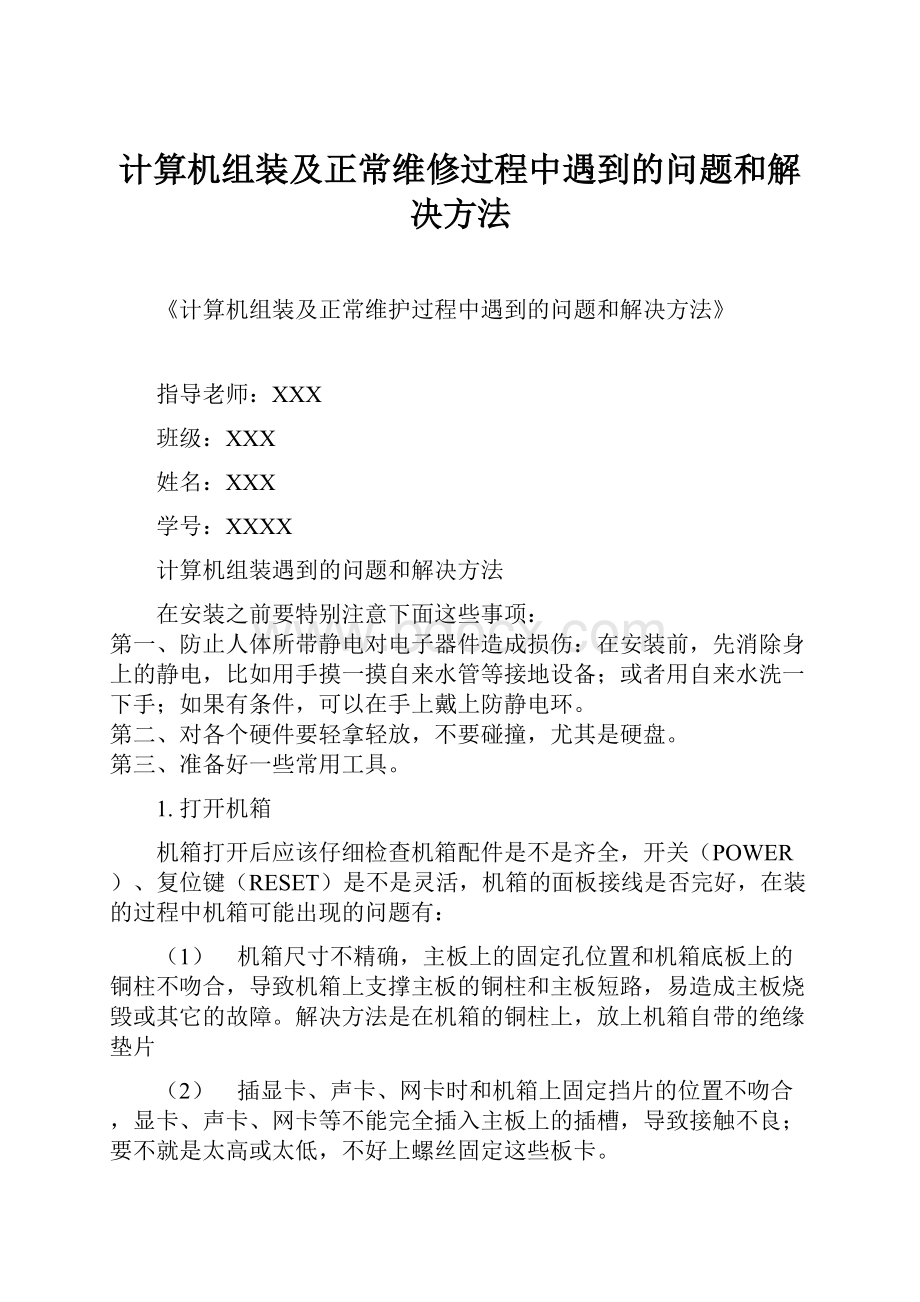
计算机组装及正常维修过程中遇到的问题和解决方法
《计算机组装及正常维护过程中遇到的问题和解决方法》
指导老师:
XXX
班级:
XXX
姓名:
XXX
学号:
XXXX
计算机组装遇到的问题和解决方法
在安装之前要特别注意下面这些事项:
第一、防止人体所带静电对电子器件造成损伤:
在安装前,先消除身上的静电,比如用手摸一摸自来水管等接地设备;或者用自来水洗一下手;如果有条件,可以在手上戴上防静电环。
第二、对各个硬件要轻拿轻放,不要碰撞,尤其是硬盘。
第三、准备好一些常用工具。
1.打开机箱
机箱打开后应该仔细检查机箱配件是不是齐全,开关(POWER)、复位键(RESET)是不是灵活,机箱的面板接线是否完好,在装的过程中机箱可能出现的问题有:
(1) 机箱尺寸不精确,主板上的固定孔位置和机箱底板上的铜柱不吻合,导致机箱上支撑主板的铜柱和主板短路,易造成主板烧毁或其它的故障。
解决方法是在机箱的铜柱上,放上机箱自带的绝缘垫片
(2) 插显卡、声卡、网卡时和机箱上固定挡片的位置不吻合,显卡、声卡、网卡等不能完全插入主板上的插槽,导致接触不良;要不就是太高或太低,不好上螺丝固定这些板卡。
(3) 机箱结构不合理,如安装硬盘、软驱的架子太靠后,导致安装和拆卸硬盘时和主板上的内存碰在一起,必须先把内存条卸下才能取出硬盘。
2.安装电源
安装电源时一般没有太多问题,只要用4个大螺丝把电源紧紧固定在机箱上就可以了。
AT电源上可能出现的问题一般是把两个给主板供电的插头插反了。
再一个问题就是连接机箱电源开关。
电源开关线有4个接头,颜色各不相同,在接到电源开关的4个接头柱的时候极易接错,造成短路跳闸,我们要仔细看着电源标签上的说明来接线。
3.安装软驱
安装软驱时经常碰到的就是把软驱的数据线接反了,导致开机后软驱灯常亮。
把数据线重新连接就可以解决问题。
还有要注意是用交叉过的一头接A软驱,连接在这一端的软驱才支持从软盘启动电脑。
4.安装硬盘
硬盘是电脑里特别容易损坏的配件,在安装时可能出现的问题有:
(1) 安装时不小心把硬盘掉在地上,导致硬盘损坏。
安装时务必小心。
(2) 安装时手上的静电把硬盘的电路板上的芯片烧毁。
拆开硬盘的防静电袋之前最好把自己手上的静电放掉,有条件的话可以戴一个防静电环,没有条件的就去洗洗手,也能以释放身上的静电。
(3) 安装硬盘电源插头时用力方法不对,把硬盘的电源接口针插断,导致硬盘不能通电。
插电源插头时应该平行地放进去,不要斜着插进去。
拔电源插头时应该左右平均用力,慢慢拔出来,不要上下摇晃用力拔,这样很容易导致硬盘电路板的损伤。
(4) 插拔硬盘数据线时用力方法不对,导致硬盘的数据接口针被插弯或被拔弯。
跟插拔硬盘电源插头一样,也是左右平衡用力拔出。
不要使劲猛地把一边拔出来,那么另一边也就顺带着在歪的情况下被拔出来,这样就导致另一边的硬盘接口针被弄歪或弄断。
5.安装主板
因为主板是非常重要的电脑配件,上面集成了很多零件,所以出故障的概率比较大一点。
我们要尽量保证在安装时不出问题,把故障减少到最小。
安装主板容易碰到的问题是:
(1) 机箱跟主板不匹配,导致固定主板和往主板上插卡时出现安装不了的情况,这样只能换机箱了。
(2) 手上的静电把主板上的芯片烧毁,解决方法是先把手上的静电放掉。
(3) 安装显卡、声卡、内存、数据线等时太用力把主板压变形,导致主板上的线路有断裂的故障。
在插卡的时要控制好力度。
(4) 机箱上的铜柱跟主板有短路现象时。
可以把机箱附带的绝缘垫片垫在铜柱上。
6.安装CPU及风扇
(1) 安装CPU时一定注意不要把针脚弄歪了,因为这些密密麻麻的CPU针脚是跟主板上的SOCKET插座孔一一对应的,如果有一个针脚歪了,就会插不进主板上的SOCKET插座。
还有安装时要注意CPU上的针脚缺口,下图的这个缺口在左上角。
插的时候就要跟SOCKET上的缺口对应,否则就插不进去。
(2) 在给CPU装风扇时一定要小心,把风扇的散热片轻轻放在CPU的表面,再小心把固定扣扣在SOCKET插座上。
安装时不要把散热片斜着往CPU上压,这样散热片很容易把CPU核心的边角压碎,就可能导致CPU损坏。
(3) 如果是靠主板供电的CPU风扇,风扇插头最好插在主板的第一个供电口上(现在主板一般都有几个给风扇供电的插座),否则某些带保护电路的主板会误以为CPU没有接风扇而不启动。
(4) 用Socket370针脚的CPU通过Socket370转接卡插在Slot插槽的主板上时,一定要注意把Socket370转接卡固定好,否则很容易导致接口接触不良致使电脑开机没有任何反应。
(5) 如果装上CPU后显示CPU的频率不对或者是不能开机,那么这块主板可能不能自动识别CPU的核心电压和频率。
如果开机显示的CPU频率跟实际的频率不一样,这时最好参照主板说明书手动把主板上的电压和CPU的倍频与外频都跳对。
(6) 安装CPU时,不要在主板通电的情况下进行操作。
7.安装内存
(1) 拿内存条时最好先把手上的静电放掉,否则手上的静电容易把内存芯片击穿。
(2) 安装内存时要看清楚内存上的缺口和内存插槽上的凸起对应好了再插,
(3) 如果在安装内存条时把方向弄反了,是插不进内存插槽的,在用猛力的情况下,可能会损坏内存及主板的内存插槽。
在安装内存时除了方向正确外,还要把内存插牢(以插槽两边的小卡子自动复位为准),如果接触不良,在开机通电后很可能把内存或内存插槽烧掉。
8.安装显卡
现在的显卡规格很多,有PCI接口的,有AGP接口的,其中AGP接口的又分为AGP1X、AGP2X、AGP4X、AGP8X等,所以安装显卡时最好知道显卡是2X还是4X的。
在IntelP4系列芯片的主板上绝对不能插2X的显卡,只能插4X的显卡。
因为现在的P4主板不再支持2X的显卡,所以不能插错,否则通电后就会损坏主板或者显卡。
安装显卡时如果显卡挡片跟机箱不是很匹配的话,比如要再低一点才能完全插入AGP插槽,或完全插入后挡片高出很多而不好拧螺丝,那么我们可以把显卡的挡片用钳子根据情况适当地掰松一些。
4X的显卡,在金手指(指板卡接口上的那排金色针脚)后面都带有跟AGP插槽固定的部分。
要取下4X显卡的话,就要先把AGP插槽后面固定显卡的挡片往下压,然后才能取下显卡。
如果在没有AGP插槽的主板上安装PCI显卡,那么我们一般是把PCI显卡插在主板的第一个PCI插槽上,就是最靠近CPU的PCI插槽。
9.安装网卡
安装网卡时最好把网卡插在远离AGP显卡的PCI插槽上。
如果紧挨着AGP显卡,在某些使用BX芯片组的主板上很容易与显卡有中断冲突。
计算机正常维护过程中遇到的问题和解决方法
一.计算机通电但是屏幕上没有任何显示
1.查看有无开机报警声音,通过报警的声音能判断硬件的故障。
2.查看显示器右下角提示灯的颜色,如果不亮则检查显示器是否本身有问题,如果是黄灯检查数据线是否插好。
3.开打主机箱查CPU风扇是否正常运转,如果正常则考虑是内存或显卡的问题,把它们的金手指用橡皮擦重新擦拭后再接插上试试,如果CPU风扇运转不正常则考虑是否是CPU温度超高后被烧掉
4.给BIOS的电池放电
5.使用硬件最小系统,开机检察,若有报警声,可用逐步添加法,安装内存、显示卡等部件,如果故障复现,则刚安装的部件有可能是故障件,如果安装好所有原有部件后,故障不再复现,则为接触不良故障。
6.注意计算机主机散热口以及主机箱内部是否灰尘过多,灰尘过多可造成计算机硬件温度过高,从而造成计算机硬件损坏或计算机死机、关闭、重启。
不光查看灰尘,也要观察CPU风扇是否正常运转,及CPU散热器的安装状态是否与CPU完全紧密接触,这些也会引起CPU温度过高。
二、计算机通电,屏幕上有显示但是不能进操作系统
1.查看计算机是否有U盘查在上面
2.查看屏幕上显示的内容是什么,通过内容的提示判断故障
3.考虑操作系统是否损坏,通过光盘和U盘启动看看能不能进入PE
(1)如果能进入则查看有无病毒,有病毒则考虑是病毒造成的系统损坏,杀毒然后重新安装系统,如果没有病毒,也只能重新安装系统。
(2)如果能进入但是硬盘分区能看见却不能进入分区,考虑是硬盘分区表或者硬盘损坏。
(3)如果通过光盘和U盘启动都不能进入PE,则考虑硬盘分区表或者硬盘损坏。
4.注意计算机主机散热口以及主机箱内部是否灰尘过多,灰尘过多可造成计算机硬件温度过高,从而造成计算机硬件损坏或计算机死机、关闭、重启。
不光查看灰尘,也要观察CPU风扇是否正常运转,及CPU散热器的安装状态是否与CPU完全紧密接触,这些也会引起CPU温度过高。
三、计算机不能通电
1.检查插线板是否通电
2.查看主机后面的电源线是否插好
3.检查电源线是否损坏
4.打开主机箱,查看主板上的灯是否亮起
(1)如果不亮则考虑是计算机电源或主板的问题,重新接插电源在主板上的供电线再试试
(2)如果亮了但是仍然不能开机,考虑主板问题。
5.有可能是计算机电源的开关按键坏掉,直接用螺丝刀在主板上接触通电源的针脚,通过这种打电的方式判断是开关还是电源坏了。
6.注意计算机主机散热口以及主机箱内部是否灰尘过多,灰尘过多可造成计算机硬件温度过高,从而造成计算机硬件损坏或计算机死机、关闭、重启。
不光查看灰尘,也要观察CPU风扇是否正常运转,及CPU散热器的安装状态是否与CPU完全紧密接触,这些也会引起CPU温度过高。
四、计算机会自动关机
1.检查电源与主机的连接电缆是否接插牢靠,这可通过重新连接电源线(接线板一端和主机一端)来测试;
2.检查一下主机的电源开关按钮是否有不良(如接触不良,过松,致使稍有振动,该开关就会开合一下,造成主机关机)
3.进入PE或BIOS烤机一段时间,查看是否自动关机,
(1)如果没有出现自动关机的现象,则考虑是操作系统的问题,检查操作系统是否中病毒,如果是中病毒则杀毒并重新安装操作系统,如果没有中病毒则直接重新安装操作系统。
(2)如果出现自动关机现象,考虑是计算机硬件问题,一般为主板和电源的,少数是内存、CPU、显卡的问题(一般这3者出问题会蓝屏)。
4.注意计算机主机散热口以及主机箱内部是否灰尘过多,灰尘过多可造成计算机硬件温度过高,从而造成计算机硬件损坏或计算机死机、关闭、重启。
不光查看灰尘,也要观察CPU风扇是否正常运转,及CPU散热器的安装状态是否与CPU完全紧密接触,这些也会引起CPU温度过高。
五、计算机经常重启
1.检查电源与主机的连接电缆是否接插牢靠,这可通过重新连接电源线(接线板一端和主机一端)来测试;
2.检查一下主机的Reset电源开关按钮是否有不良(如接触不良,过松,致使稍有振动,该开关就会开合一下,造成主机重启)
3.进入PE或BIOS烤机一段时间,查看是否自动关机,
(1)如果没有出现自动关机的现象,则考虑是操作系统的问题,检查操作系统是否中病毒,如果是中病毒则杀毒并重新安装操作系统,如果没有中病毒则直接重新安装操作系统。
(2)如果出现自动关机现象,考虑是计算机硬件问题,一般为主板和电源的,少数是内存、CPU、显卡的问题(一般这3者出问题会蓝屏)。
4.注意计算机主机散热口以及主机箱内部是否灰尘过多,灰尘过多可造成计算机硬件温度过高,从而造成计算机硬件损坏或计算机死机、关闭、重启。
不光查看灰尘,也要观察CPU风扇是否正常运转,及CPU散热器的安装状态是否与CPU完全紧密接触,这些也会引起CPU温度过高。
六、计算机蓝屏
蓝屏产生的原因往往电脑蓝屏集中在不兼容的硬件和驱动程序、有问题的软件、病毒等。
解决方法主要有:
1.重启
有时只是某个程序或驱动程序一时犯错,重启后他们会改过自新。
2.新硬件
首先,应该检查新硬件是否插牢,这个被许多人忽视的问题往往会引发许多莫名其妙的故障.如果确认没有问题,将其拔下,然后换个插槽试试,并安装最新的驱动程序.同时还应对照微软网站的硬件兼容类别检查一下硬件是否与操作系统兼容.如果你的硬件没有在表中,那么就得到硬件厂商网站进行查询,或者拨打他们的咨询电话.
3.新驱动和新服务
如果刚安装完某个硬件的新驱动,或安装了某个软件,而它又在系统服务中添加了相应项目(比如:
杀毒软件、CPU降温软件、防火墙软件等),在重启或使用中出现了蓝屏故障,请到安全模式来卸载或禁用它们.
4.检查病毒
比如冲击波和振荡波等病毒有时会导致Windows蓝屏死机,因此查杀病毒必不可少.电脑蓝屏同时一些木马间谍软件也会引发蓝屏,所以最好再用相关工具进行扫描检查.
5.检查BIOS和硬件兼容性
新加的一根内存条和以前的旧内存条不兼容或者是内存条有问题。
还有就是,如果主板BIOS无法支持大容量硬盘也会导致蓝屏,需要对其进行升级.
6.最后一次正确配置
一般情况下,蓝屏都是在硬件驱动或新加硬件并安装驱动后,这时WindowsXP提供的"最后一次正确配置"就是解决蓝屏的快捷方式.重启系统,在出现启动菜单时按下F8键就会出现高级启动选项菜单,接着选择"最后一次正确配置".
7.安装最新的系统补丁和ServicePack
有些蓝屏是Windows本身存在缺陷造成的,应此可通过安装最新的系统补丁和ServicePack来解决.
七、开机黑屏
显示器右下角是橙色指示灯,那么请检查一下你的数据线(蓝色)是否插紧
显示器无任何指示灯,请你检查一下你的电源是否连通
数据线接插和电源连通都没有问题,此时保持连通电源,拔下显示器数据线
(1)如果屏幕上有信号提示则显示器没有坏,考虑是计算机主机的原因导致的黑屏
(2)如果屏幕上无任何信号提示则显示器硬件坏了
计算机维护中常用的五种方法
一、观察法
观察,是维修判断过程中第一要法,它贯穿于整个维修过程中,因为它是最简单的事情。
有人可能要问,观察还要当做一种维修方法来说吗?
谁不会观察啊。
其实,在计算机维修,常常因为观察不到位,而走了不少弯路,造成维修失败的情况。
观察不仅要认真,而且要全面。
要观察的内容包括五个方面:
1、周围环境;
如计算机摆放的位置是否存在干扰(如电磁干扰、振动等);市电电压是否正常(如有无波动、是否有电、在计算机连接的市电插座上连接的其它设备是否正常等);温度与湿度是否不适宜计算机运行的要求。
2、硬件环境:
如计算机的市电电源线是否连接牢靠;在计算机上都连接了哪些外部设备;计算机的硬件配置情况;计算机内部各部件是否安装正确(如各板卡是否插接到位,各连接电缆的插头、座是否连接正确牢靠);机箱内部各部件及风扇的出风口等处的灰尘是否大多;各硬件部件(包括机箱、线缆)外观有无结构变形(如插针断裂、短接、弯折,扩展插槽内的针脚是否缺失、短接等)、颜色变化、甚至异常的焦糊气味;计算机加电后,各机械部件(如CPU风扇、机箱风扇、电源风扇、硬盘、光驱等)的运行状态如何(包括声音),各指示灯显示的状态如何。
3、软件环境;
如在计算机中安装使用了哪些软件(包括操作系统)及版本;安装在计算机上的硬件的驱动程序是否正确、是否安装,相应的属性设置是否正确(包括资源占用情况);在运行或启动某个具体的软件(如启动操作系统、在操作系统下运行应用软件)时,在屏幕上有何显示及显示的状态,硬件设备方面有何(异常)表现。
4、客户操作的习惯、方法:
如操作软硬件方法是否正确;客户的操作习惯是否符合操作要求等。
连接电缆等的观察。
如主板与硬盘相连接的电缆线有电源线和数据线。
我们要观察的是,电缆线的插头是不是未连接、是不是完全插入到电缆的插座中,方向是不是正确的。
另外,在观察时,可用手摇一摇电缆插头,最好将电缆线拔下再重新插好。
比如,检查电源线是否插好就可能重新插拔线来判断。
对于插头座中的针脚,要看是否断针、弯针、碰针。
二、隔离法
隔离法的目的就是将将可能防碍故障判断的硬件或软件屏蔽起来的一种判断方法。
隔离法,与其说是一种维修方法,不如说它是维修过程中的一条基本思路。
因为,在维修过程中使用到的很多方法,如后面介绍到的最小系统法和逐步添加/去除法,都是故障隔离的思想。
隔离法,在操作时,就是将某个硬件从计算机中拔除(即断开与计算机的连接或从扩展槽中拔下)或屏蔽掉(如在Windows操作系统下的设备管理器中将其停用,或卸载其驱动程序),或将某个软件卸载或让其不运行。
隔离法在解决可能的硬件与硬件、软件与软件和硬件与软件间的冲突或配合问题上很有帮助。
最小系统法
最小系统法的主要目的是分隔故障,达到缩小故障范围的目的。
最小系统是指,从维修判断的角度能使故障复现或不复现的最基本的系统配置,这个配置中至少要有一个最基本的硬件环境,有时还需要一个软件环境。
最小系统法的主要作用是为具体的故障设定一个相应的最基本的硬件环境或和软件环境。
最小系统有两种形式:
硬件最小系统:
在判断软、硬件故障时,使故障能够复现的最小硬件环境。
例如:
对于计算机主机不能加电开机的故障,为了缩小故障部件的可能范围,在维修判断过程中,常常使用硬件最小系统法。
在这个硬件最小系统中,只包含主机电源、主板,也可加入CPU(包括CPU风扇)。
如果,在这样的环境下,计算机主机可以加电开机了,那么,可能的故障部件就是其它不在这个最小硬件系统中的部件,如果仍不能加电开机,就说明电源或主板有故障。
软件最小系统:
一般在我们医院用不到,就不解释了。
1、根据不同的故障现象来确定相应的最小系统。
2、最小系统中一定要包含与指定功能相关的硬件和软件。
三、逐步添加/去除法
逐步添加法,一般以最小系统为基础,每次只向系统添加一个部件或软件,来观察故障现象是否消失或发生变化,以此来判断并定位故障部件。
逐步去除法,正好与逐步添加法的操作相反。
即从当前计算机的软、硬件配置,一次只去除一个部件或软件,然后观察故障现象是否消失或有无变化。
逐步添加/去除法,是一个比较细致的操作,它要求在每进行一次添加或去除操作后,都要认真观察故障现象的变化。
如果故障现象再次出现或消失,就说明刚添加或移除的部件、软件有问题,应对刚添加或移除的部件、软件进行进一步的检查。
使用逐步添加/去除法后,一般再使用替换法,可较为准确地定位并排除故障。
四、替换法
替换法就是用好的部件去代替可能有故障的部件,以判断故障现象是否消失的一种维修方法。
好的部件可以是同型号的,也可以是不同型号的。
替换法是在使用其它判断方法基本定位到故障部件时而采用的一种维修方法。
使用替换法,要注意以下几点:
1、必须在断电的情况下,进行硬件操作。
这里的断电不是单单的关机,而是指必须将计算机与电断开连接;
2、替换操作,要避免将故障范围扩大。
这一方面是指,在替换操作时,应做好防静电的措施,另一是指再次损坏新替换或部件,如更换电源前要确保市电是正常的,以免新电源更换上后再次烧坏;
五、比较法
比较法与替换法类似,即用好的部件与怀疑有故障的部件进行外观、配置、运行现象等相关方面进行比较,以找出它们的不同或故障的变化。
比较法也经常用在两台计算机之间,这时,主要的比较两台计算机在软、硬件方面配置变化,以找出不同,而这个不同,就是引起计算机故障的原因,从而排除之。